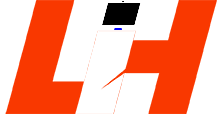Table of Contents
Transform Option
Photoshop में आपको sizes को कई बार change करना होता हैं और दो layer को एक साथ भी घूमना होता हैं। किसी भी layers को transform करने के लिए आपको पहले Layer को unlock करना होता है: –
-
Free Transform:
Photoshop में free transform tool का इस्तेमाल select किए गए area को अपने हिसाब से move कर सकते हैं और उसको घूमा भी सकते हैं। इसको आप ctrl+T से भी run कर सकते हैं।
-
Transform
यह option भी free transform की तरह ही काम करता हैं। लेकिन इसमे आपको image को transform करने के बहुत से option मिलते हैं जिससे आप image को अलग अलग Engel से transform कर सकते हैं। इसमे आपको बहुत से option मिलते हैं जैसे :-
- Scale: इसमे आप image को सिर्फ scale कर सकते हैं।
- Rotate: Image को rotate करने के लिए rotate option का use किया जाता हैं।
- Skew:-इसमे आपकी इमेज के corner पॉइंट activate हो जाएंगे जिससे आप image को अपने टेड़ा कर सकते हैं जिस भी angle मे आप change करना चाहते हैं उस Engel से आप image को तिरछा कर सकते है।
- Distort: यह image को transform करने का बहुत बेहतरीन टूल है इस टूल कि मदद से आप किसी भी कोर्नर से आप image को तोड़ सकते हैं इससे आप image के सभी कोर्नर को move कर सकते हैं।
- Perspective: अगर आप इस tool का use करते है तो आप इसके किसी भी bonding box को पकड़ कर drag करेगे तो जो उसके opposite side का bonding box होगा उसमे भी साथ के साथ changes होगा
- Warp: अगर आप इस tool का use करते है तो ये एक mesh बना देता है किसी भी object पर और आप उस mesh को पकड़ कर उसमे changes कर सकते है जैसे कि अगर हम किसी भी point को पकड़ कर drag करेगे तो सिर्फ वही point move करेगा।
Puppet Warp
इस कमांड का इस्तेमाल तब किया जात हैं जब आपको image मे कोई correction करनी होती हैं इसमे आपके पास एक पिन होती हैं जिससे आप किसी चीज़ को थोड़ा twist देना तब इस टूल का use किया जाता हैं।
Purge
Photoshop मे purge options का use history को clear करने के लिए किया जाता हैं। जैसे image की editing complete हो जाती हैं उसके बाद आपको undo करने की जरूरत नही होती तो आप purge मे जाकर undo को clear कर सकते हैं। इसमे आपको चार options मिल जाते है जैसे:-
-
-
Clip board
-
इस कमांड की मदद से आप फॉटोशॉप में copy pasteकी गई images की history को delete कर सकते हैं।
-
-
Histories
-
Photoshop मे आप जीतने भी tool का use करते हैं उन सभी टूल्स की history create हो जाती है| यदि आप उसको remove करना चाहते हो तो purge मे जाकर आप history को clear कर सकते है
-
-
All
-
अगर आप चाहते है की clip board और history दोनों एक ही साथ remove हो जाए तो आप (all) options का use कर सकते है।
-
-
Adobe PDF Presets
-
जो हमने file menu export मे जाकर PDF export की थी उसके जो size के setting होते है वो आप यहा से change कर सकते है जिस हिसाब का आपको output चाहिए high quality या low quality का उस हिसाब से आप change कर सकते हैं।
Presets Manager
इस ऑप्शन की मदद से आप Photoshop मे ब्रश, shapes, texture, color dynamic जैसे options को manage कर सकते हैं।
- Migrate presets: किसी भी presets को Manage करने के लिए इस कमांड का इस्तेमाल किया जाता हैं।
- Export/Import Presets: इस कमांड की मदद से आप किसी भी presets को Photoshop में import और export कर सकते हैं।
- Remote Connections: यदि आप अपनी Photoshop की application कोइंटरनेट से जोड़ना चाहते है तो उसके लिए आप अपनी service का user name और फिर उसका password डालना हैं, enable करते ही आपकी Photoshop इंटरनेट के साथ connect हो जाएगी।
- Color setting: इसमे आपको बहुत से preset दिये गए होते हैं जिनको आप्क इस्तेमाल करे color की setting कर सकते हैं। या आप खुद भी कलर की correction कर सकते हैं।
- Keyboard shortcuts: इसमे आपकी सभी shortcut दी गई होती हैं जो आपके काम करने की speed को बढ़ा देती हैं shortcut की मदद से आप काम को जल्दी खतम कर सकते हैं।
- Menus: इस option की मदद से आपको मेनू को आसानी से ढूंढ सकते हैं क्योंकि इससे आप किसी नही ऑप्शन को highlight कर सकते हैं या उसको आप बंद भी कर सकते हैं।
Preferences
इस option में आपको Photoshop की setting के option दिये गए होते हैं यहा से आप setting को change करने के साथ साथ control भी कर सकते हैं।
आज आपने क्या सीखा?
मुझे उम्मीद है की आपको मेरी यह लेख फॉटोशॉप Transform ऑप्शन का इस्तेमाल जरुर पसंद आया होगा। मेरी यही कोशिश रहती है की readers को Transform option in Photoshop के विषय में पूरी जानकारी प्रदान की जाये ताकि आपको किसी दूसरी साइट या इंटरनेट पर इस topic को खोजना न पड़े।
इससे आपकी समय की बचत भी होगी और एक ही जगह से आपको सभी information भी मिल जाएगी। यदि आपके मन में इस article को लेकर कोई भी doubts हैं या आप चाहते हैं की इसमें कुछ सुधार होनी चाहिए तो आप हमे नीचे comments में लिख सकते हैं।
Related Post